一、Windows安装Visual Studio 2022
1.1 下载地址
首先登陆Visual Studio官网:界面如下所示。然后选择需要的版本:社区版(免费)、专业版、企业版。如果是个人使用,社区版就够用了,我这里下载社区版。
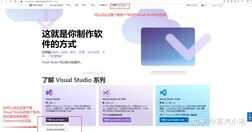
1.2 开始安装
点击下载社区版之后,会自动弹出一个窗口如下。我们选择存放下载文件的位置,这里自己选择一个位置即可。
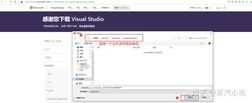
下载结束后,我们双击开始安装。

然后稍微等待即可。
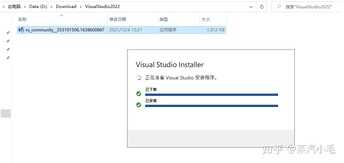
安装完成后会自动弹出以下窗口,根据你要使用Visual Studio所做的事情选择不同的功能集和工作负载,同时选择安装路径(建议使用默认安装路径)。在窗口的上方还有单个组件、语言包、安装位置这些选项,可以不用管,均为默认值。最后点击安装。

接着慢慢等待。
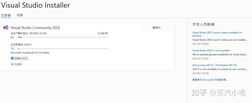
安装完毕后,重启。
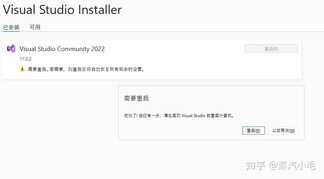
1.3 打开Visual Studio
重启之后,我们在桌面鼠标右键点击,可以看到多了一个使用Visual Studio打开,我们点击就可以进入Visual Studio。
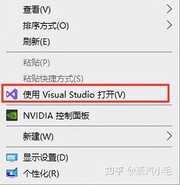
我们也可以在搜索栏输入Visual Studio 2022的前几个字母,就会出现我们安装的Visual Studio 2022,单击就可以进入。为了方便,我们可以右键点击,选择打开文件位置,将其发送到桌面快捷方式。
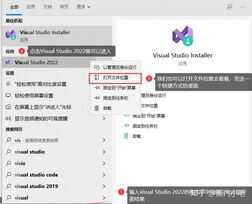
右键点击Visual Studio,选择发送到桌面快捷方式。
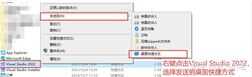
于是桌面上就出现了Visual Studio 2022,可以直接双击进入。

二、Visual Studio创建一个新的项目
2.1 一些准备工作
我们打开Visual Studio 2022,提示需要登陆。如果有账户直接登录,没有的话选择以后再说。
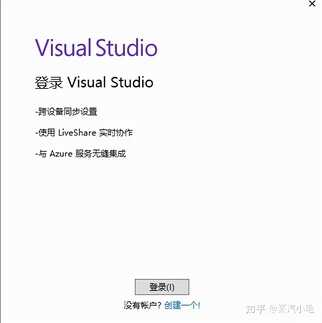
接着选择你喜欢的颜色主题。
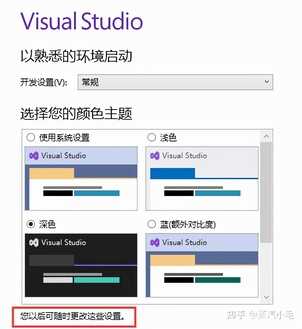
接着Visual Studio会做一些准备工作,等待即可。

2.2 创建一个新的项目
准备工作结束后,出现以下窗口,我们选择创建新项目。
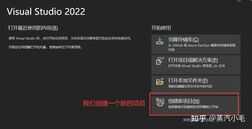
选择控制台应用

接着设置项目名称和位置,并创建。
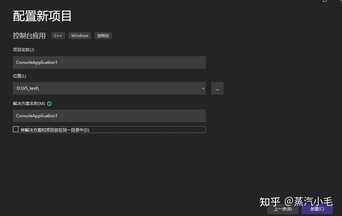
创建后界面如下,项目中有一个默认的源文件。

我们直接运行,可以看出运行成功。
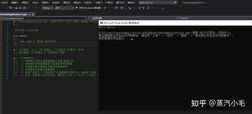
2.3 创建C文件
可以看出,创建新项目默认都是C++项目,如果我现在需要写C代码,则可以将刚才那个源文件重命名。
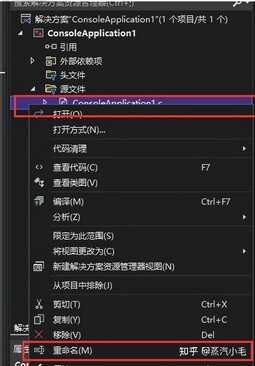
将其后缀改为.c

然后我们写一段C的代码来测试下,可以看出正确运行。

三、编译一闪而退的问题
相信很多人都有过写完了代码点本地调试运行的时候窗口一闪而过的问题

这种情况有以下几种解决方法
1、在主函数结尾加一句system("pause");
有小伙伴说加getchar()也可以,确实可以,getchar()函数等待从从键盘获取一个字符串,如果不输入一个字符串,getchar()函数就阻塞等待,这个方法并不完全适用于所有情况。getchar函数,阻塞等待一个字符串,如果此时缓存区有字符的话,那么这个getchar函数就不能解决程序一闪而过不停下来的问题。那么在getchar();之前最好加上fflush(stdin),就确保万无一失了。但是这个方法需要考虑的地方太多了,所以pass掉。
但是这句代码是调用了系统接口,让编译器暂停下来,需要添加头文件stdlib.h。
2、使用Ctrl+F5运行程序而不是点本地运行,这或许是一个不错的好习惯
四、使用scanf函数报错问题

scanf函数是从标准输入去获取数据,C语言中默认用空格为界限去控制输入的长度。比如scanf("%d%d",&a,&b);当执行到这句代码时候,你需要在显示屏输入两个数字,用空格分割开。比如你输入了10 20。系统会识别到这是两个字符串,将其存储指定位置。
可是今天我想输入的是scanf("%s%s",&s1,&s2);我要输入的s1是I am Bob!,s2是What is your name?
系统很难识别那部分是s1,那部分是s2,很容易造成越界访问的问题,所以visual studio会提示不安全的函数。visual studio 在解决这个问题的时候实现了一个scanf_s的函数。这个函数有三个参数第三个参数是从标准输入获取的数据长度的长度。
scanf("%s",&s1,10);这个函数并不是C语言标准的函数,只是vistual studio 平台的函数,如果你使用scanf_s这样的函数,你的代码不能再其它平台跑。所以不建议使用scanf_s函数。
建议使用#define _CRT_SECURE_NO_WARNINGS将这个错误规避掉。(这句加粗必看,前面可以不看)
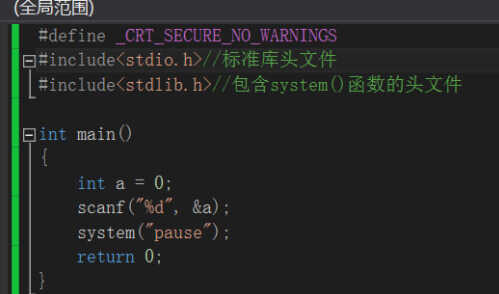
接下来给大家介绍一种偷懒方法:我们在平时学习过程中经常会用到scanf函数,为了不让它再出现这类问题,由于我的VS安装在D盘,所以我打开了它,找到了如上路径,在VC->newc++file中加入#define _CRT_SECURE_NO_WARNINGS,保存退出。
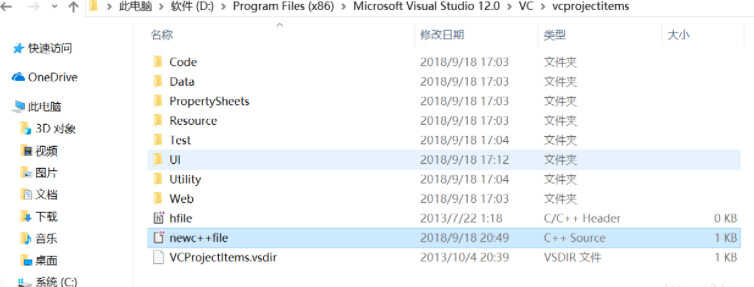
以后我每次新建一个新项目,就会有这么一句话。
#define _CRT_SECURE_NO_WARNINGS
#include<stdio.h>//标准库头文件
#include<stdlib.h>//包含system()函数的头文件
int main()
{
int a = 0;
scanf("%d", &a);
system("pause");
return 0;
}
五、VS常用调试程序快捷键
调试:编译程序F7
运行程序ctrl + F5
打断点F9
运行到断点位置F5
单步执行F10
单步进入函数F11
结束调试shift+F5
编辑 :注释选定内容Ctrl + K,Ctrl + C
取消注释选定内容Ctrl + K,Ctrl + U
删除行Ctrl + Shift + L删除所有选定行;如果没有选定行,则删除当前行。
六、VS的调试窗口
在F10单步调试状态下,打开调试->窗口,调试窗口中有监视(可用来监视变量等),内存,线程,堆栈,寄存器,反汇编等窗口用来帮助调试程序。可以通过这些窗口配合逐步调试,查看程序中的运行状况,分析bug可能产生的原因。最常用的就是监视窗口来查看变量的变化情况。有时候监视窗口会和内存窗口显示结果不一致,那肯定要相信内存窗口,监视窗口数据可能来自于寄存器。
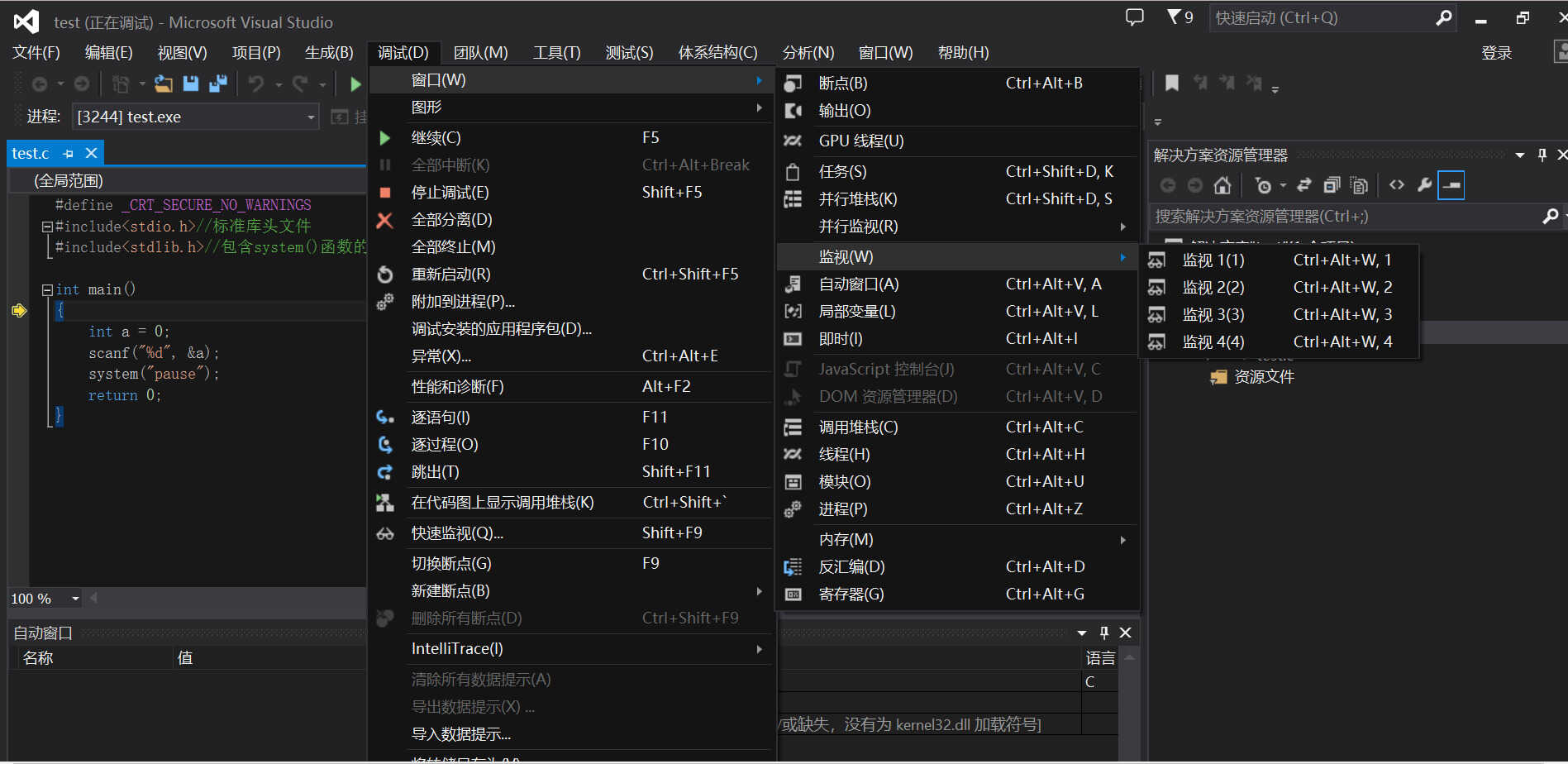
七、工具->选项
除此之外,还要会对编译器设置,方法是打开工具->选项,进行各种设置,比如字体大小、颜色、格式等等。
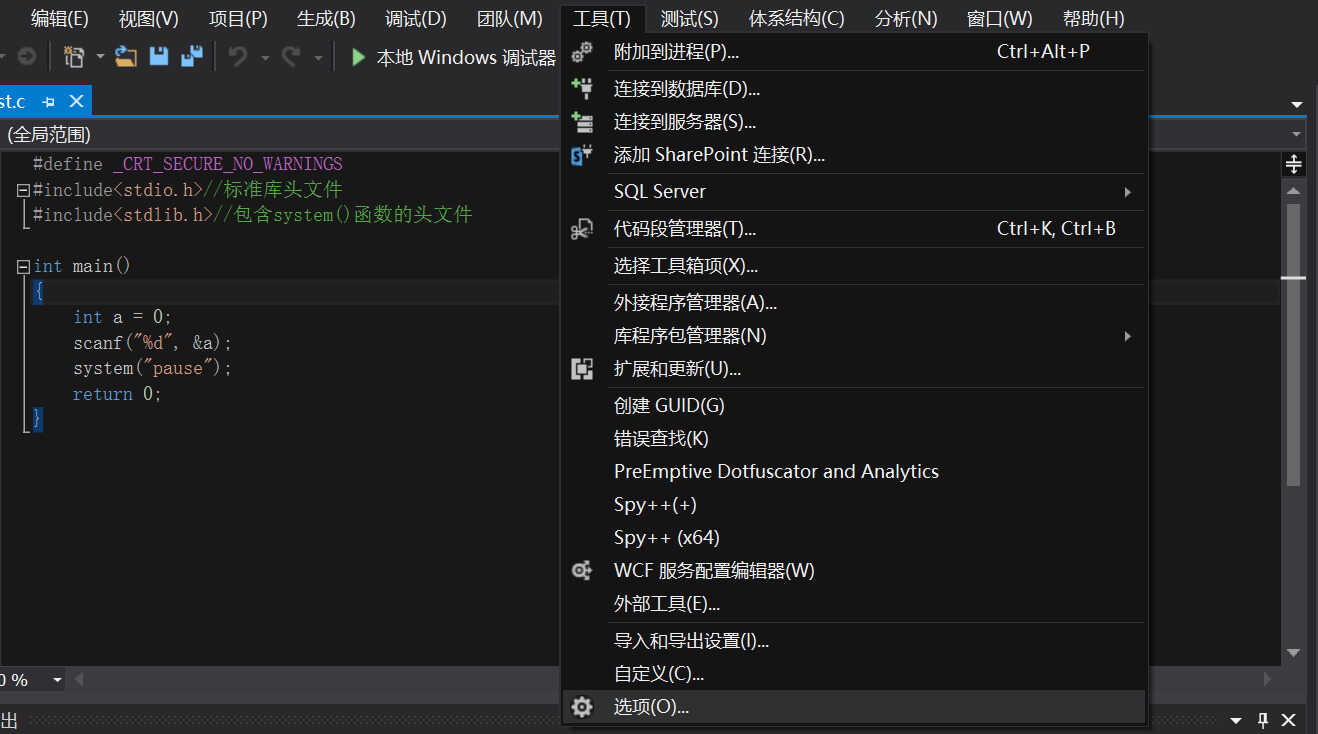
你学废了吗,欢迎刚开始学C语言或者想找个秘密小基地的同学来我们的学习交流群和大家一起讨论学习哦。有一些资料可以帮助大家更好的学习,在学习C语言的过程中遇到任何的问题,都可以发出来一起讨论,每天晚上20:00都会有直播给大家分享C/C++编程学习知识和路线方法,会不定期更新最新的教程和学习方法,大家都是学习C/C++的,或是转行,或是大学生,还有工作中想提升自己能力的前端党,如果你是正在学习C/C++的小伙伴可以加入学习。最后祝所有程序员都能够走上人生巅峰,让代码将梦想照进现实。








